Kuidas tühjendada Google Chrome'is veebisaidi või laienduse kohalikku salvestusruumi
Google Chrome Chrome Google Kangelane / / July 12, 2023

Avaldatud
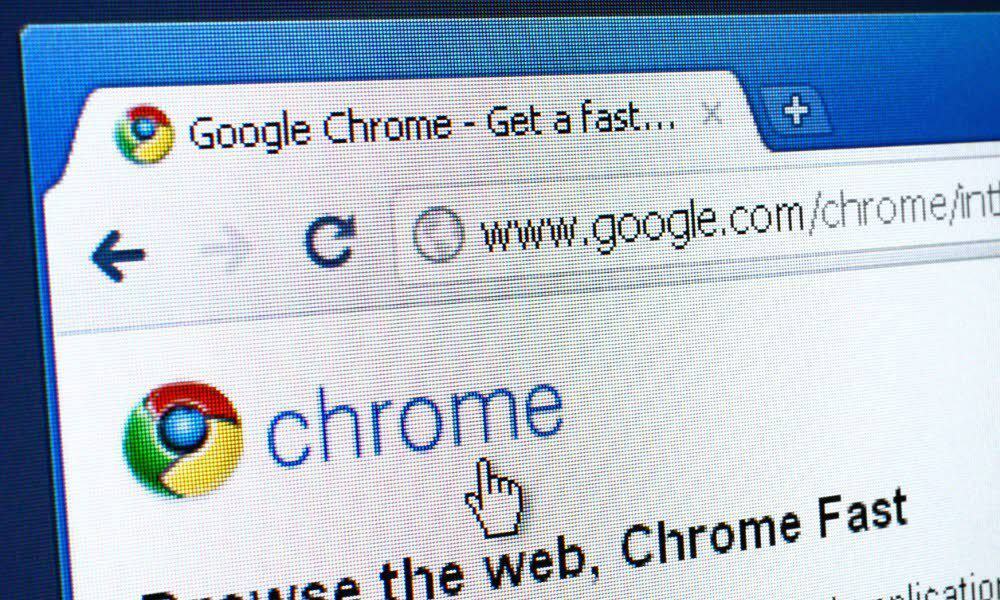
Chrome'i veebisaidid ja laiendused salvestavad sageli andmeid piirkonda, mida nimetatakse kohalikuks salvestusruumiks, mida võiksite aeg-ajalt kustutada. Selleks järgige seda juhendit.
Veebisaidid salvestavad andmeid kohalikult teie arvutisse küpsiste, vahemälu ja kohaliku salvestusruumi kujul. See aitab parandada teie sirvimiskogemust, vältides vajadust alati sisse logida või lehe kogu sisu pidevalt alla laadida iga kord, kui selle laadite.
Siiski võib esineda olukordi, kus peate need andmed kustutama lahendada veebisaidiga seotud probleemid või teie privaatsuse säilitamiseks. Saate seda teha, tühjendades Google Chrome'is veebisaidi kohaliku salvestusruumi. See kustutab kõik Chrome'i salvestatud andmed teie külastatud veebisaidi kohta.
Veebisaidi või brauserilaienduse kohaliku salvestusruumi tühjendamiseks Google Chrome'is järgige alltoodud samme.
Mis on Google Chrome'i kohalik salvestusruum?
Google Chrome'i kohalik salvestusruum võimaldab veebisaitidel teie brauserisse andmeid salvestada, võimaldades keerukatel veebirakendustel töötada. Erinevalt
Kui külastate veebisaiti, võib see kasutada kohalikku salvestusruumi teie eelistuste salvestamiseks, sirvimisajaloo jälgimiseks või isegi tervete veebilehtede salvestamiseks kiirema sirvimiskogemuse tagamiseks. See salvestusmeetod tagab, et andmed on saadaval ka siis, kui olete võrguühenduseta, muutes veebirakenduse teie vaatenurgast usaldusväärsemaks ja järjepidevamaks.
Sukeldudes kohalikku salvestusruumi sügavamale, on Chrome'il nende andmete haldamiseks konkreetsed viisid. Üks neist meetoditest on chrome.storage.local, Google Chrome'i pakutav API, mis võimaldab brauseri laiendustel andmeid salvestada ja tuua. See API on mõeldud laienduste jaoks – teie andmete jaoks, mida kasutatakse chrome.storage.local jääb privaatseks, millele pääseb juurde ainult selle loonud laiendus.
Kohalik salvestus pakub küpsistega võrreldes rohkem funktsioone ja võib töötada keerukate andmetüüpidega. Kui olete oma privaatsuse pärast mures, peate võib-olla selle eemaldama.
Kuidas vaadata kohalikku salvestusruumi Google Chrome'is arendaja tööriistade abil
Google Chrome võimaldab teil vaadata konkreetse veebisaidi kohalikku salvestusruumi, kasutades Arendaja tööriistad tunnusjoon. Kui avate Chrome'i menüü Arendaja tööriistad, saate veebisaidi kohaliku salvestusruumiga suhelda otse rakenduse kaudu Rakendus sakk.
Kohaliku salvestusruumi vaatamiseks Google Chrome'is tehke järgmist.
- Avage Chrome'i brauser ja liikuge veebisaidile, mille kohalikku salvestusruumi soovite vaadata.
- Vajutage F12 avamiseks klaviatuuril Arendaja tööriistad menüü.
- Valige Rakendus vahekaart, mis asub ülaosas Arendaja tööriistad menüü.

- Vasakpoolses menüüs all Säilitamine jaotist laiendage Kohalik salvestusruum kategooria.
- Nüüd peaksite nägema loendit kõigist domeenidest, mis on seotud praeguse veebisaidiga – klõpsake domeenil, mida soovite kontrollida, et pääseda juurde selle kohalikele salvestusandmetele.
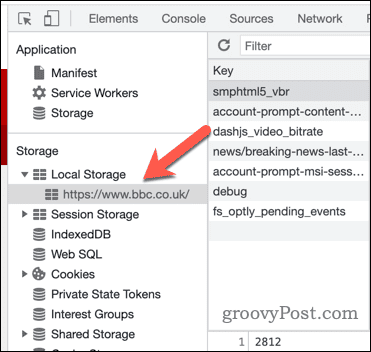
- Andmete muutmiseks topeltklõpsake Väärtus veerg a jaoks Võti sisenemine.
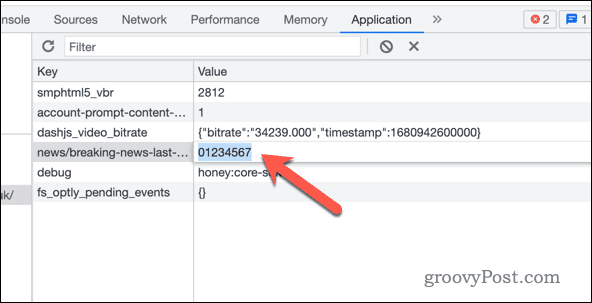
Pidage meeles, et kohalikus salvestusruumis tehtud muudatused värskendavad teie arvutisse salvestatud veebisaidi teavet.
Kuidas kustutada Google Chrome'is veebisaidi kohalikke salvestusandmeid
Kohalikud salvestusandmed hõlmavad tavaliselt kasutaja eelistusi, ajutisi andmeid ja muid veebisaidiga seotud seadeid. Kui soovite Google Chrome'is konkreetse veebisaidi kohaliku salvestusruumi andmed kustutada, peate järgima alltoodud samme.
Veebisaidi kohaliku salvestusruumi andmete kustutamiseks Google Chrome'is toimige järgmiselt.
- Avage Google Chrome ja liikuge veebisaidile, mille jaoks soovite kohalikku salvestusruumi tühjendada.
- Vajutage F12 avada Arendaja tööriistad menüü.
- Klõpsake nuppu Rakendus vahekaarti Arendaja tööriistad paneel.

- Vasakpoolses menüüs all Säilitamine, klõpsake Kohalik salvestusruum.
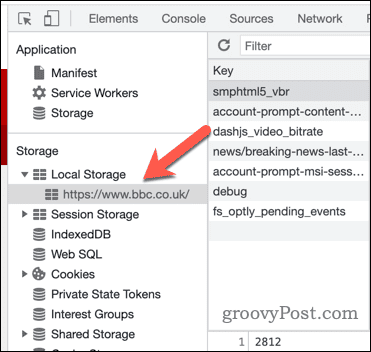
- Näete kõigi veebisaidi jaoks salvestatud salvestusvõtmete loendit. Üksiku võtme kustutamiseks paremklõpsake võtmel ja valige Kustuta.
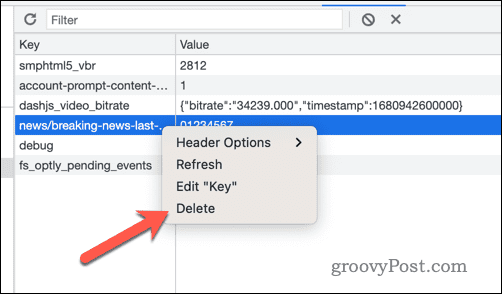
- Veebisaidi kõigi kohalike salvestusandmete kustutamiseks paremklõpsake all loetletud domeenil Kohalik salvestusruum vasakul ja valige Selge.
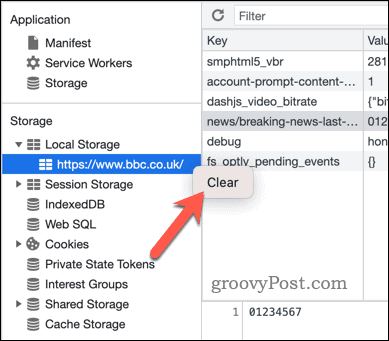
- Sulgege Arendaja tööriistad menüü ja laadige veebisait uuesti, vajutades F5 saidi vaatamiseks ilma kohaliku salvestusruumita. Kuid pidage meeles, et seda tehes võib veebisait korrektseks töötamiseks kohe kohalikku salvestusruumi rohkem teavet laadida.
Kuidas eemaldada Google Chrome'i kohalikust salvestusruumist laiendusandmed
Chrome'i brauserilaiendused salvestavad andmeid lokaalselt teie arvutisse, mis võib aeglustada Google Chrome'i jõudlust. Üks võimalus on nende andmete kustutamine kohalikust salvestusruumist muuta Google Chrome kiiremaks.
Chrome'i laienduse andmete eemaldamiseks kohalikust salvestusruumist tehke järgmist.
- Avage Google Chrome ja valige kolm punkti paremas ülanurgas menüüikooni.
- Tehke Chrome'i menüüs valik Laiendused > Laienduste haldamine.
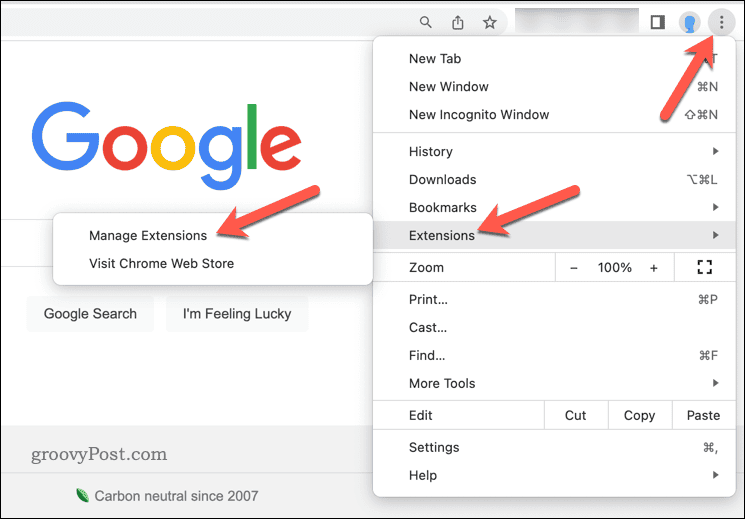
- Aastal Laiendused menüü, vajutage nuppu Arendaja tööriistad paremas ülanurgas liugurit.
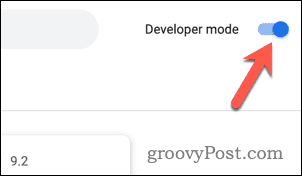
- Leidke laiendus, millest soovite andmed kustutada, ja vajutage Üksikasjad.

- Võtke teadmiseks Chrome'i laiendused laienduse ID (pikk tähtede ja numbrite jada). ID osa. Võite selle võtta ka lehelt chrome://extensions URL asukohas aadressiriba, loetletud pärast ?id= osa.
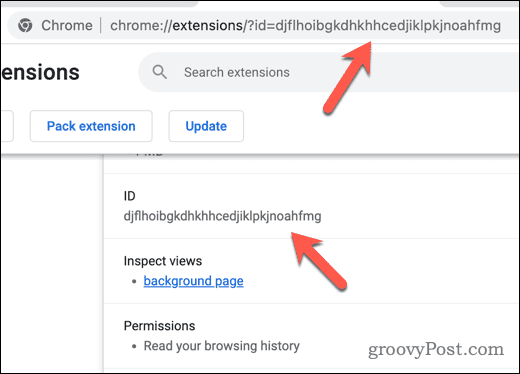
- Kui teie Chrome'i laiendusel on hüpikaken või hüpikaken, millega saate suhelda, valige Laiendused ikooni paremas ülanurgas.
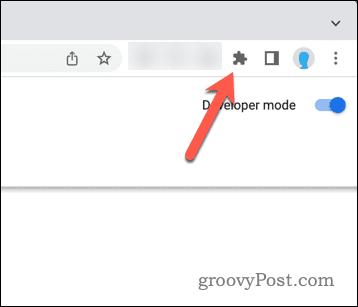
- Valige loendist kolm punkti menüü ikooni laienduse kõrval.
- Vajutage Kontrollige hüpikakent juurdepääsuks Arendaja tööriistad laienduse menüü.
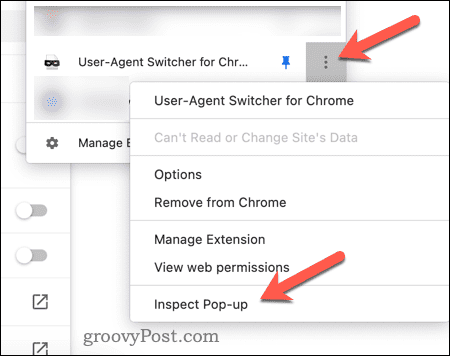
- Kui Chrome'i laiendusel pole hüpikakent või hüpikakent, naaske laiendite teabelehele. all Kontrollige vaateid jaotises klõpsake selle avamiseks mis tahes saadaolevaid linke Arendaja tööriistad menüü.
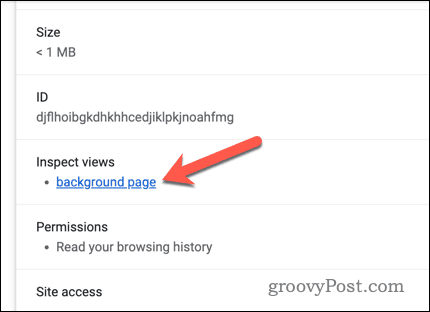
- Aastal Arendaja tööriistad aknas valige Rakendus sakk.
- Avage paremal Kohalik salvestusruum paremklõpsake jaotist chrome://extensions URL (veendudes, et ID ühtib) ja vajutage Selge.
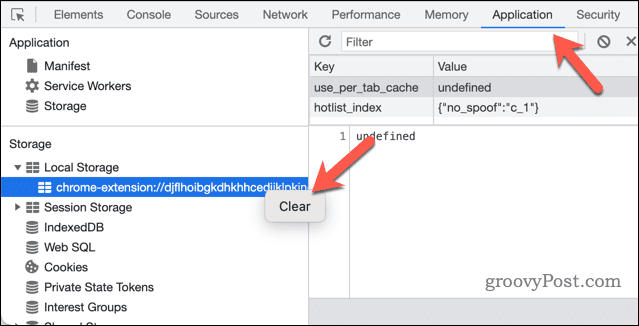
- Chrome eemaldab kohe laienduse kohaliku salvestusruumi andmed – sulgege Arendaja tööriistad menüü pärast.
Kui olete kohaliku salvestusruumi andmed kustutanud, ei sisalda teie laiendus kõik varem kogutud kohalikud andmed. See sisaldab sisselogimisteavet, nii et kui laiendus nõuab kasutamiseks autentimist, peate võib-olla uuesti sisse logima.
Andmete haldamine Google Chrome'is
Tühjendades Google Chrome'is veebisaitide ja laienduste kohaliku salvestusruumi, saate oma privaatsed andmed kiiresti kustutada. Saate seda kasutada ka veebisaidi või laiendusega seotud probleemide lahendamiseks.
Võite võtta ka muid samme. Näiteks võite soovida tühjendage Chrome'i vahemälu ja küpsised regulaarselt, et kõik oleks eemaldatud.
Kas soovite tagada, et teie andmeid jagatakse kõigis teie seadmetes? Logige kindlasti sisse ja kasutage Google Chrome'i sünkroonimist järjehoidjate ja veebiajaloo järjepidevuse hoidmiseks.

